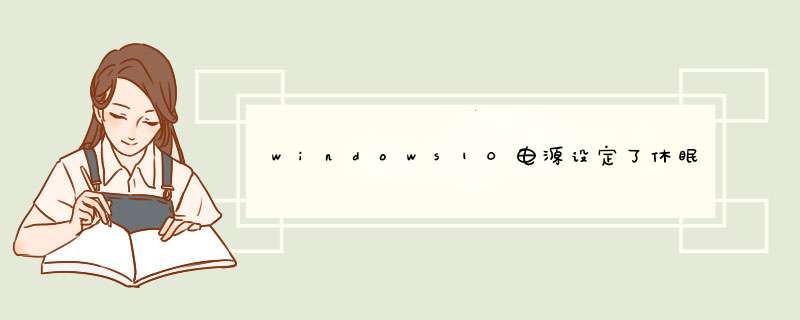
windows10电源设定了休眠不起作用是设置错误造成的,解决方法为:
1、方法很简单,首先在桌面新建一个快捷方式。输入shutdown,点击下一步,起个名字,完成即可。
2、然后产生如下图的属性界面,自己加上 -h (代表休眠)。
3、想改图标的可以更改图标(比如下图这个),然后--应用--确定,完成了。想改名可以改成‘休眠’。好了,以后每次鼠标双击此快捷方式,立即进入休眠。功能与关机选项的休眠完全一致。
注意事项:
Windows 10 *** 作系统在易用性和安全性方面有了极大的提升,除了针对云服务、智能移动设备、自然人机交互等新技术进行融合外,还对固态硬盘、生物识别、高分辨率屏幕等硬件进行了优化完善与支持。
win10无法进入睡眠模式检查下是否是热点功能打开了。如果打开了这个功能,那么计算机是无法正常睡眠的。
还有可能就是其他应用软件阻止计算机睡眠,这类软件主要是各种下载、上传软件。比如迅雷、哔哩哔哩投稿工具等。将它们退出即可正常睡眠。
相关资料
Windows任务管理器提供了有关计算机性能的信息,并显示了计算机上所运行的程序和进程的详细信息;如果连接到网络,那么还可以查看网络状态并迅速了解网络是如何工作的。它的用户界面提供了文件、选项、查看、窗口、关机、帮助等六大菜单项。
其下还有应用程序、进程、性能、联网、用户等五个标签页,窗口底部则是状态栏,从这里可以查看到当前系统的进程数、CPU使用比率、更改的内存、容量等数据、默认设置下系统每隔两秒钟对数据进行1次自动更新,也可以点击“查看→更新速度”菜单重新设置。
任务管理器的用户界面提供了进程、性能、应用历史记录、开机启动项列表、用户、详细信息与服务等菜单项。在不能使用鼠标的情况下,可以在选中具体的应用,按下delete按钮,即可强制关闭指定应用。
解决方案1:检查睡眠模式设置在某些情况下,如果您更改了Windows 10的电源计划设置,则睡眠模式可能无法正常工作。现在建议您确保使用适当的高级电源计划设置,使睡眠模式有资格完美执行。
1. 在搜索框中搜索电源和睡眠设置,然后按Enter键。
Win10系统下睡眠模式不起作用怎么办?1.jpg
2.在电源和睡眠选项下,选择其他电源设置。
Win10系统下睡眠模式不起作用怎么办?2.jpg
3.单击“ 更改计划设置”。如果已将Balanced设置为电源计划,请单击旁边的更改电源计划,如果没有,请根据您的设置单击右侧电源计划。
Win10系统下睡眠模式不起作用怎么办?3.jpg
4.检查关闭显示器并将计算机置于睡眠设置。
Win10系统下睡眠模式不起作用怎么办?4.jpg
在此步骤中,您可以检查是否正确选择了这两个选项。例如,一旦您设置了将计算机永不休眠,当然,Windows 10上的睡眠模式无法工作或睡眠模式丢失。
所有睡眠模式设置都处于良好状态,但您仍然无法使睡眠模式正常工作,或者像以前一样缺少睡眠模式,请执行以下步骤。
解决方案2:更改高级电源计划设置
有时,当某些软件或硬件设备在Windows 10上过于活跃时,Windows 10必须保持唤醒状态,因此睡眠模式不起作用甚至丢失。如果是这种情况,您需要调整高级电源计划以修复睡眠模式不起作用。
1.在更改电源计划面板的设置中,找出更改高级电源设置。
Win10系统下睡眠模式不起作用怎么办?5.jpg
2.更改与睡眠模式相关的所有设置。例如,这里选择允许计算机 进入睡眠状态而不是阻止空闲进入睡眠状态,因为一旦您选择防止空闲进入睡眠状态,睡眠模式就无法立即工作。
Win10系统下睡眠模式不起作用怎么办?6.jpg
除了对多媒体设置进行调整外,还提供USB或显示器电源选项。只要您通过更改此设置无法修复睡眠模式,建议您尝试更改其他设备的设置,直到完全解决睡眠模式不工作问题为止。
欢迎分享,转载请注明来源:内存溢出

 微信扫一扫
微信扫一扫
 支付宝扫一扫
支付宝扫一扫
评论列表(0条)